如何管理 Outlook 中的儲存限制
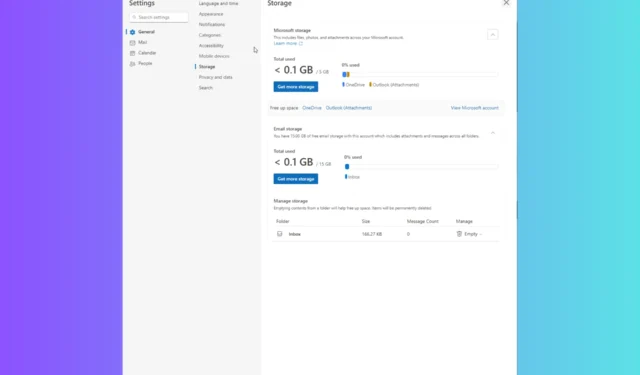
Microsoft Outlook 是 Office 套件不可或缺的一部分,有效整理郵箱對於改善電子郵件體驗至關重要。使用 Outlook.com,您可以獲得 15 GB 的免費電子郵件儲存空間,而儲存空間不屬於 Microsoft 雲端儲存的一部分。
你的 Microsoft 帳戶隨附 5 GB 的免費雲端儲存空間,可在 OneDrive 中儲存的檔案、Outlook.com 中的附件以及其他 Microsoft 365 應用程式之間共用。
但是,如果您有 Microsoft 365 的有效訂閱,您將獲得 50 GB 的空間。如果您沒有訂閱但想要管理 Outlook 中的儲存限制,請繼續閱讀!
如何檢查 Outlook 中的儲存限制?
- 在您喜歡的瀏覽器上開啟 Outlook.com。
- 點選右上角的「設定」 。
- 轉到常規,然後選擇儲存。
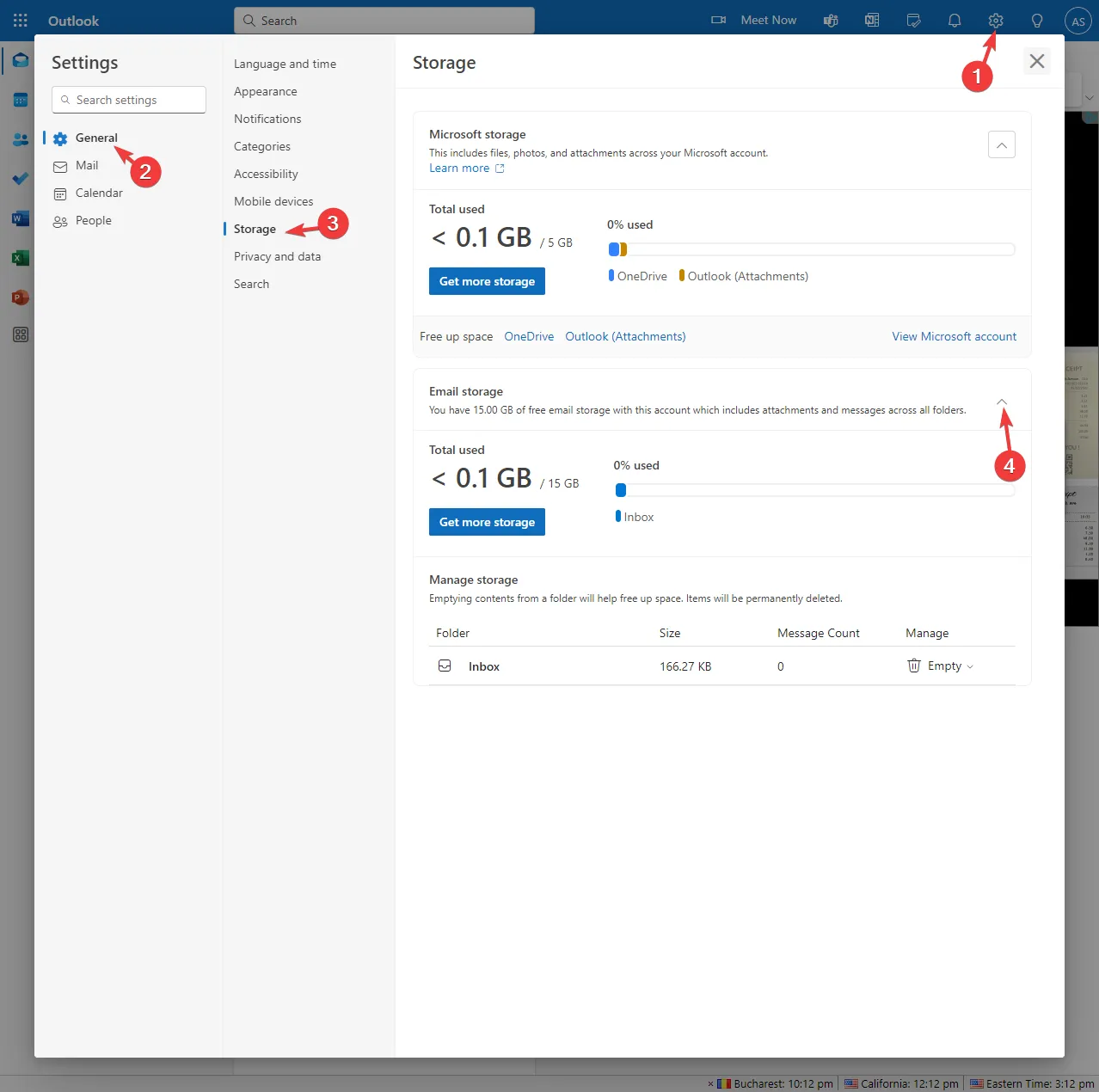
- 在這裡,您將看到 Microsoft Storage 和Email Storage。
- 按一下電子郵件儲存選項以展開類別。
- 您將在此處取得已使用的總儲存量和可用的總儲存量資訊。
如何擺脫配額超出,您的帳戶超出配額限制訊息?
- 在您首選的瀏覽器上啟動Outlook.com。
- 使用 Microsoft 帳戶登錄,然後選擇右上角的「設定」 。
- 轉到常規,然後選擇儲存。如果您使用 Windows 版新 Outlook,請按一下“設定”,前往“帳戶”,然後選擇“儲存”。
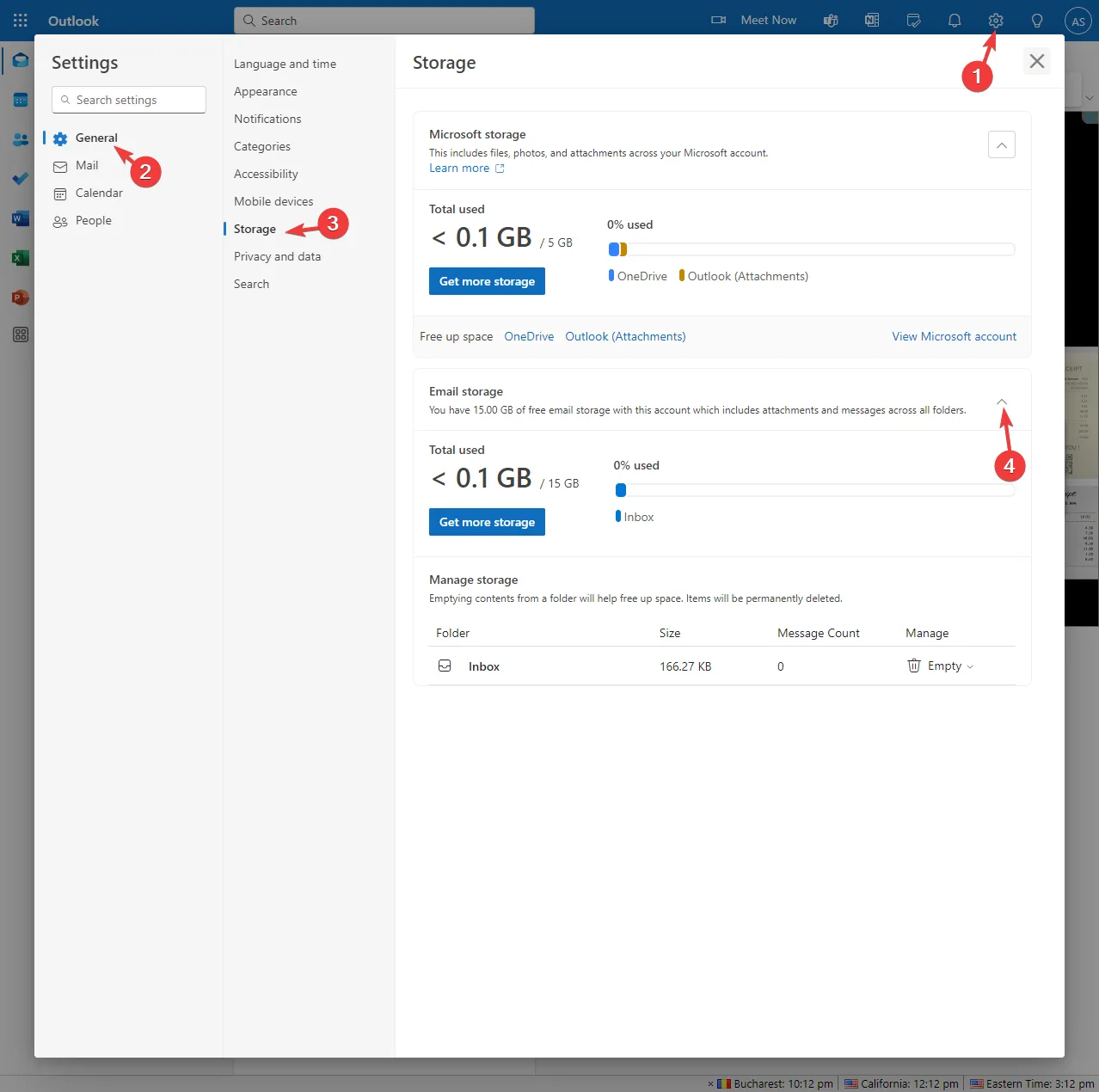
- 您將看到郵箱中每個資料夾佔用的空間明細。
- 在「管理」下,您可以選擇每個資料夾的持續時間,範圍為 3 個月到 6 個月或 12 個月。
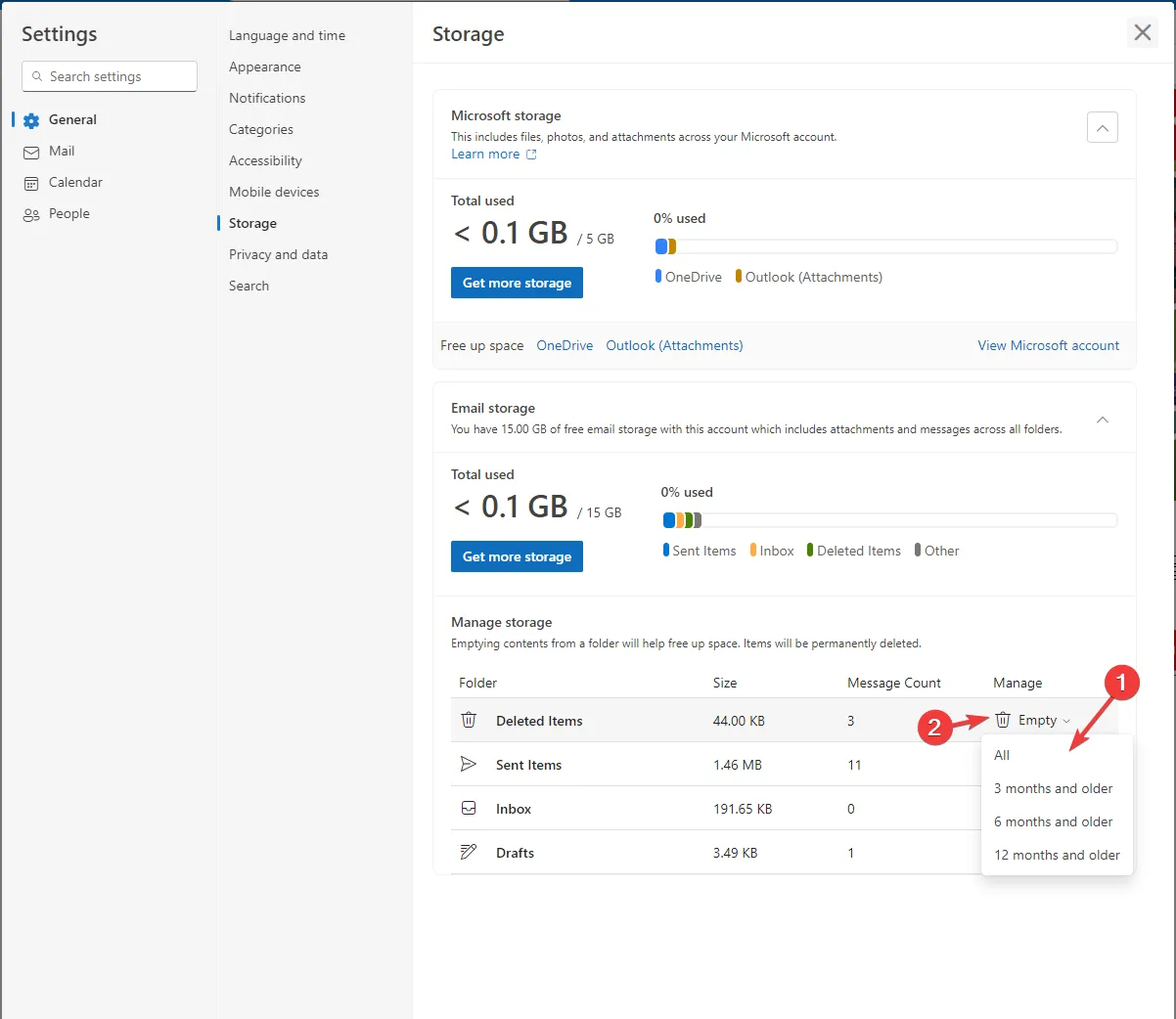
- 點選刪除圖示可刪除電子郵件並釋放空間。
如果您是 Microsoft 365 訂閱者,您將可以選擇升級至 50 GB 的儲存空間。
如何永久刪除電子郵件?
您可以從收件匣和其他資料夾中選擇並刪除電子郵件,刪除的項目預設位於「已刪除郵件」資料夾中。
請記住,「已刪除郵件」資料夾計入 15 GB 的郵箱儲存限制中,因此您需要手動清空它才能立即恢復空間。但是,如果您不從此資料夾中刪除電子郵件,它們將在 30 天後自動刪除。
但是,垃圾郵件資料夾中的郵件項目將在十天後自動刪除。若要永久刪除電子郵件而不將其傳送至「已刪除郵件」資料夾,請選擇郵件並按鍵盤上的Shift+ 。Del
如何擺脫 Microsoft Unified Storge 已滿消息?
1.如果超出Microsoft儲存空間
這表示您已超出雲端儲存配額,並且您將無法編輯、上傳新檔案或將新檔案同步到 OneDrive。您將能夠存取上傳的文件,但它們將處於唯讀模式。
即使您沒有超出電子郵件儲存限制,您也將無法在 Outlook.com 中傳送或接收電子郵件。此外,您將無法傳送或接收帶有附件的 Microsoft Teams 訊息。最重要的是要記住,Microsoft 將刪除您的 OneDrive 及其中的資料。
2. 如果您超出了電子郵件儲存空間
您將無法在 Outlook.com 上傳送或接收電子郵件。這意味著發送給您的任何電子郵件都將退回給寄件者。
如果您是新用戶,則需要訂閱才能增加 Outlook 中的儲存限製或刪除檔案以復原空間。如果您已經擁有 Microsoft 365 訂閱並超出給定限制,您可以釋放空間或升級到企業計劃以獲得更多空間。
如果您在 Outlook 上收到「郵箱配額超出」錯誤,請先檢查「垃圾箱」和「垃圾郵件」資料夾,然後對您的訊息箱設定限制,請閱讀本文以了解詳細步驟。
還有哪些方法可以檢索 Outlook 上的空間?
1. 使用掃描功能
這是從收件匣或存檔資料夾中刪除電子郵件的最快方法,它也會自動刪除來自特定寄件者的傳入電子郵件。
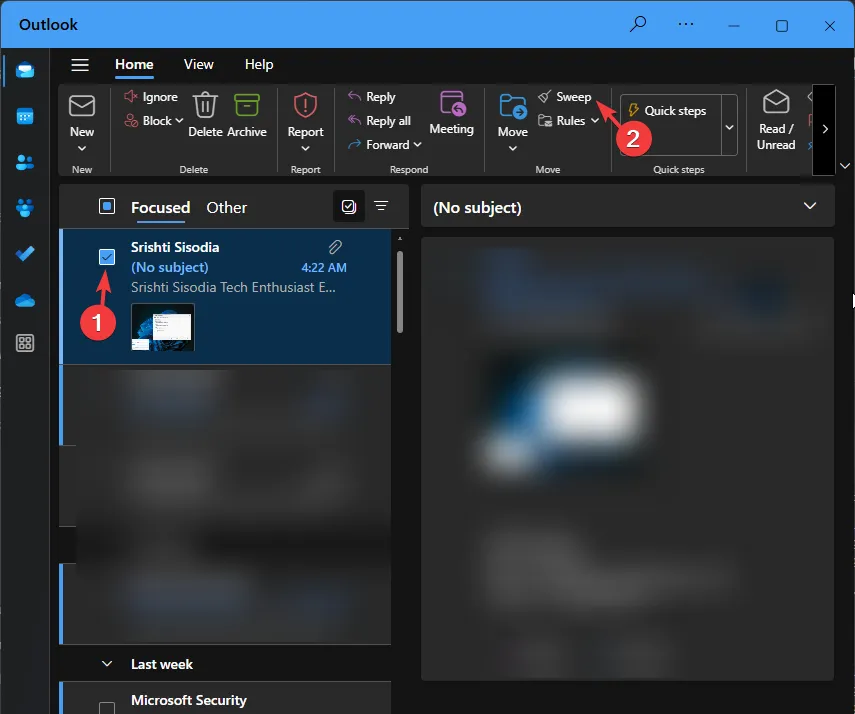
前往收件箱,選擇要清除的郵件,然後從功能表列中選擇清除。
2. 將附件儲存到 OneDrive
- 選擇Outlook Web App 郵件清單頂部的「篩選」 ,然後按一下「排序」。
- 從子上下文選單中,選擇“大小”。
- 對於排序順序,選擇Largest on top。
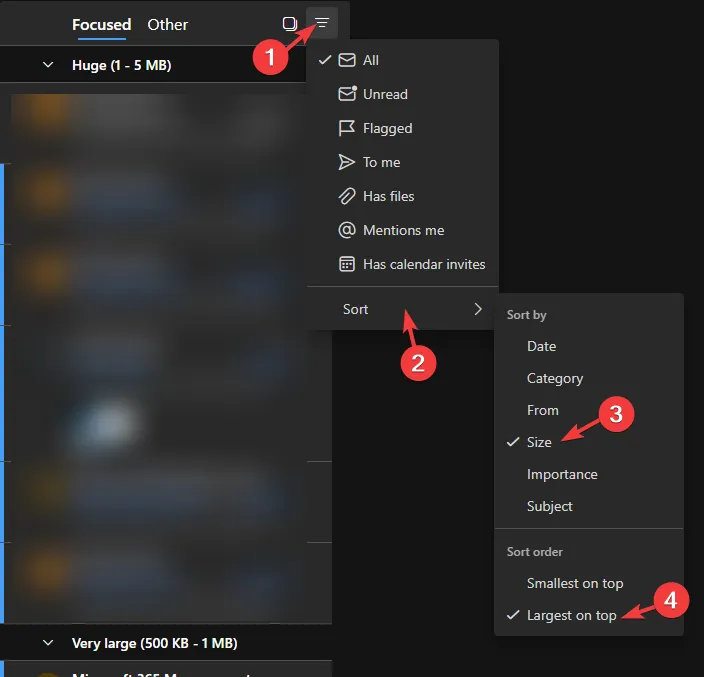
- 現在選擇帶有附件的郵件,開啟附件,然後選擇「儲存到 OneDrive」。
- 儲存後,您可以選擇電子郵件並按Shift+Delete永久刪除該郵件。
3.刪除帶有文件或照片的電子郵件
- 若要從收件匣中刪除圖像,您可以選擇郵箱中的郵件並將其刪除。
- 若要從「已傳送郵件」中刪除圖片,請選擇該郵件並按一下「刪除」圖示。
- 刪除這些項目後,前往「已刪除項目」資料夾,然後按一下任意電子郵件前面的核取方塊。它將顯示訊息的複選框;按一下「已刪除項目」旁的複選框。
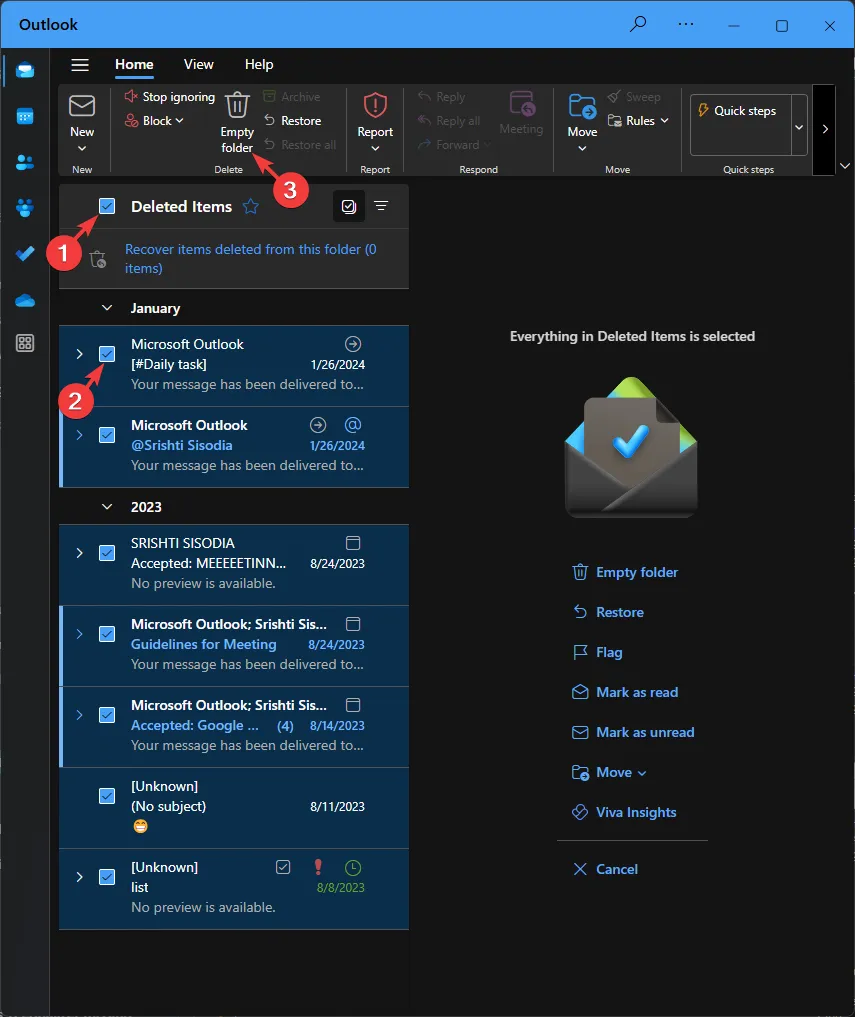
- 點擊頂部選單中的空資料夾選項。
如果您找不到任何要刪除的電子郵件或要轉移到 OneDrive 的附件,您可以選擇 Microsoft 365 訂閱,該訂閱為您提供每人 50 GB 的郵箱以及無廣告的 Inbox 高級安全性。
如果您無法在 Windows 11 上開啟 Outlook,請先更新應用程式並在安全模式下執行應用程式。
如何管理 Outlook 的儲存限制?在下面的評論部分與我們的讀者分享您的觀點。



發佈留言